Diskpart non può estendere le partizioni oltre il segno 2TB su dischi MBR di grandi dimensioni. Come funziona tutto questo senza perdita di dati? Il software di partizione gratuito AOMEI Partition Assistant può risolvere questo problema senza problemi.

Durante l'utilizzo dell'utilità Diskpart per gestire un disco rigido oltre 2 TB, è possibile scoprire che Diskpart non può estendere le partizioni oltre 2TB con gli errori del Servizio Disco Virtuale:
Solo i primi 2TB sono utilizzabili su dischi MBR di grandi dimensioni. Non è possibile creare partizioni oltre 2TB, né convertire il disco in dinamico.
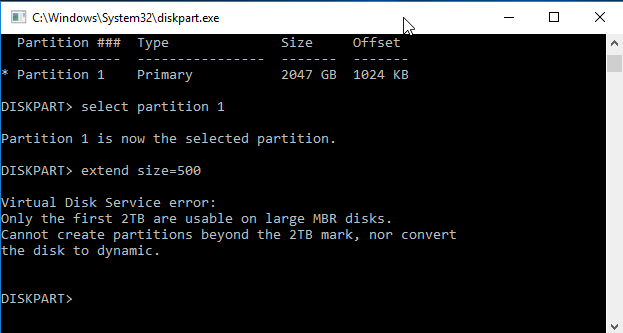
Potrebbe anche non riuscire con il seguente messaggio di errore:
Il volume non può essere esteso perché il file system non lo supporta.
Questo errore è abbastanza chiaro come indicato dal messaggio. I dischi MBR (Master Boot Record) supportano lo spazio massimo su disco fino a 2 TB e quattro partizioni primarie, il che significa che lo spazio di archiviazione oltre 2TB su un disco MBR sarà inutilizzabile. È possibile convertire in disco GPT (GUID Partition Table), che può utilizzare dischi di dimensioni superiori a 2 TB di disco rigido.
Il file system FAT32 limita la dimensione massima della partizione a 2TB. Se la tua partizione utilizza il file system FAT32, Diskpart non può estendere le partizioni oltre il 2TB. Fortunatamente, Microsoft ha introdotto un nuovo file system NTFS nel 1993, che ti consente di creare partizioni molto più grandi. Se questo è il caso, è sufficiente riformattarlo come NTFS. Durante la creazione o la formattazione di una partizione NTFS, anche le dimensioni dell'unità di allocazione richiedono attenzione, poiché determinano la dimensione massima della partizione delle partizioni NTFS. La dimensione massima della partizione NTFS = dimensione dell'unità di allocazione * (2^32 -1). È possibile controllare la tabella delle partizioni e il file system del disco, quindi scegliere la soluzione per risolverlo.
Se il tuo disco rigido è un disco MBR, puoi usare un software gratuito per convertirlo in disco GPT. AOMEI Partition Assistant Standard, programma gratuito per la gestione delle partizioni, consente di convertire il disco in GPT senza influenzare i dati su tale disco. Se vuoi convertire il disco di sistema, è necessario AOMEI Partition Assistant Professionale e assicurarsi che la scheda madre supporti la modalità di avvio EFI/UEFI. Vediamo come funziona:
1. Installarlo e lanciarlo.
2. Fare clic destro sul disco e selezionare Convertire a disco GPT.
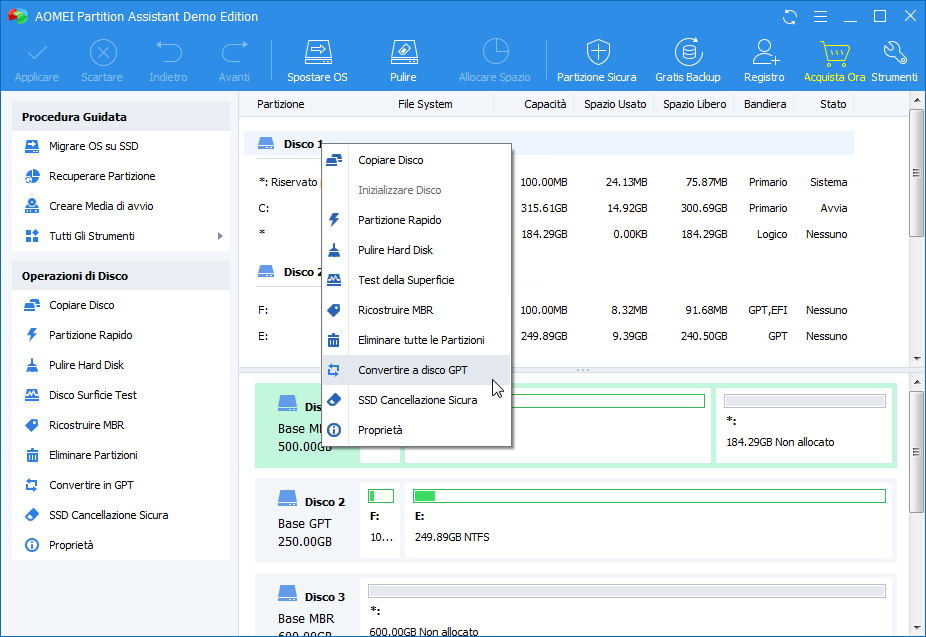
3. Fare clic su Applicare per eseguire l'operazione.
Quindi dovresti essere in grado di estendere partizioni oltre il 2tb con Diskpart, e puoi anche usare AOMEI Partition Assistant per estendere partizione.
Per convertire il disco da MBR a GPT, puoi anche utilizzare il comando "converti gpt" in Diskpart, ma funziona solo quando il disco deve essere completamente vuoto senza alcuna partizione o volume di dati. È possibile utilizzare il comando "delete disk [noerr] [override]" per eliminare il disco prima della conversione. Utility integrata di Windows Gestione disco è anche disponibile per convertire un disco completamente vuoto (mostrato come spazio non allocato) nel disco GPT. O utilizzando Diskpart o Gestione disco è necessario cancellare il disco rigido, backup il tuo disco rigido prima di provare. Si noti che questo funziona solo con a 64 bit sistema operativo.
Se non è ancora possibile estendere la partizione da 2 TB dopo aver convertito il disco in disco GPT, è possibile controllare il file system della partizione. Di solito, per convertire FAT32 in NTFS è necessario riformattare la partizione o il volume, in quanto tutti i dati su di esso verranno eliminati. Fortunatamente, il potente strumento AOMEI Partition Assistant consente di convertire FAT32 in NTFS senza perdita di dati.
Per convertire FAT32 in NTFS:
1. Lanciare AOMEI Partition Assistant. Quindi fare clic su Convertire in NTFS/FAT32.
2. Il programma elencherà le partizioni formattate con FAT32. Selezionare la partizione che si desidera convertire e fare clic su Avanti e Procede per avviare la conversione.
Dopo questi due passaggi, il problema che diskpart non può estendere le partizioni oltre 2tb dovrebbe essere risolto. Fornendo molte funzioni utili, AOMEI Partition Assistant può essere utilizzato per creare avviabiele cd wizard, Migrare OS su SSD, ridimensionare partizione, e altro. Disponibile in più versioni, AOMEI Partition Assistant funziona con Windows 10/8.1/8/7/XP/Vista e Windows Server 2012/2008R2/2008/2003.